Comment faire pour utiliser SUMIFS entre deux dates en utilisant VBA dans Microsoft Excel
Dans cet article, nous allons apprendre à utiliser des SUMIF entre deux dates à l’aide de VBA dans Microsoft Excel.
Nous comprenons d’abord comment fonctionnent les sumifs En termes simples, tout en travaillant avec une longue fiche technique. Parfois, nous devons trouver la somme si seulement la valeur située entre les dates requises ou dire que nous devons ajouter des valeurs lorsque la date des données des valeurs correspondantes est entre les deux dates requises.
Fonction SUMIFS
La fonction SUMIFS renvoie la somme des valeurs correspondant aux critères sélectionnés. Dans ce cas, la plage de critères et de critères est si la date est comprise entre la date donnée.
Syntaxe:
|
= , range , »>= » & date1, range, « ⇐ » & date2)* |
Sum_range: plage où la somme est requise range: ensemble de dates &: opérateur utilisé pour concaténer un autre opérateur.
REMARQUE:
Il existe 3 façons de fournir la valeur de date comme argument dans la formule. . La date d’entrée directement, c’est facile mais conduit à une erreur si le format n’est pas reconnu par Excel.
-
Utilisez la fonction DATE, par exemple DATE (aaaa, mm, jj) ici aaaa, mm, jj sont la valeur numérique de l’année, du mois et de la date.
-
Troisièmement, il est facile de saisir la valeur de la date dans une autre cellule et de la sélectionner à l’aide de la référence de cellule, comme expliqué dans l’exemple ci-dessous.
Comprenons cette fonction à l’aide d’un exemple.
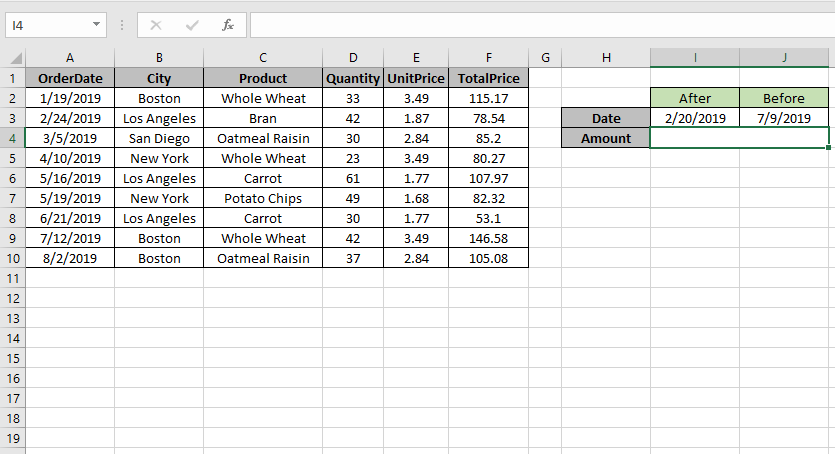
Ici, nous devons trouver la somme TotalPrice si la date est comprise entre 2/20/2019 (après) et 7/9/2019 (avant).
Nous allons donc utiliser la formule pour obtenir le montant
|
=SUMIFS (F2:F10 , A2:A10 , « >= » & I3, A2:A10 , « ⇐ » & J3) |
F2: F10: Sum_range A2: A10: plage où la condition est appliquée « > = » & I3: supérieur à la valeur de date dans I3 (20/02/2019).
« ⇐ » & J3: inférieur à la valeur de date dans J3. (09/07/2019).
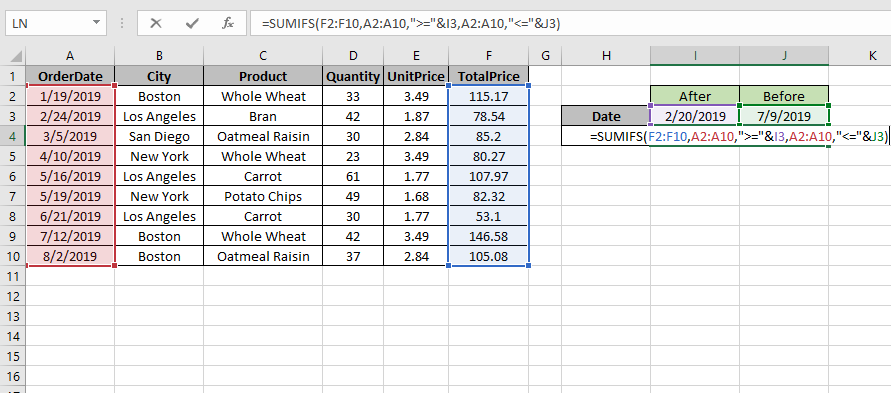
Utilisez la formule comme indiqué ci-dessus et cliquez sur Entrée.
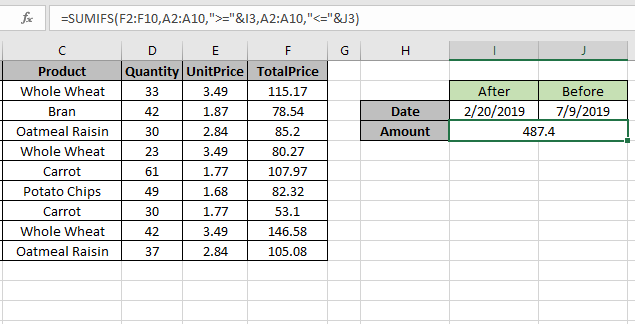
Comme vous pouvez le voir, la formule renvoie 487,4, le prix total entre les dates.
Pour la personnalisation, changez simplement les dates dans les cellules I3 et J3 et obtenez les résultats avec la formule.
Exemple VBA:
Tout cela peut être difficile à comprendre. Comprenons comment utiliser la fonction à l’aide d’un exemple. Ici, nous avons le rapport des ventes pour le vendeur, la région et le produit pour les années 2012 à 2014
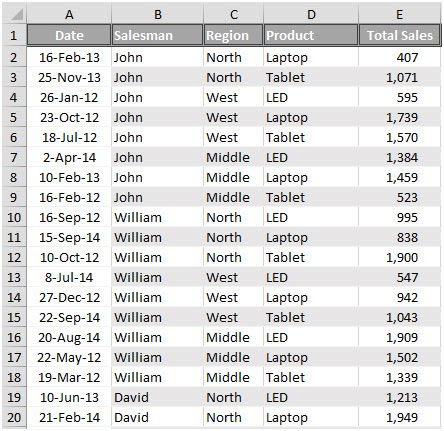
Nous voulons connaître le chiffre d’affaires qui remplit les conditions suivantes entre 2 dates
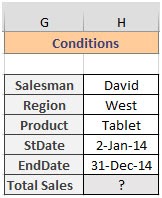
Pour calculer les ventes à l’aide du code VBA, nous avons utilisé la fonction OFFSET pour créer des plages nommées pour chaque catégorie.
Appuyez sur CTRL + F3 pour ouvrir la fenêtre du gestionnaire de noms (les listes sont déjà créées)
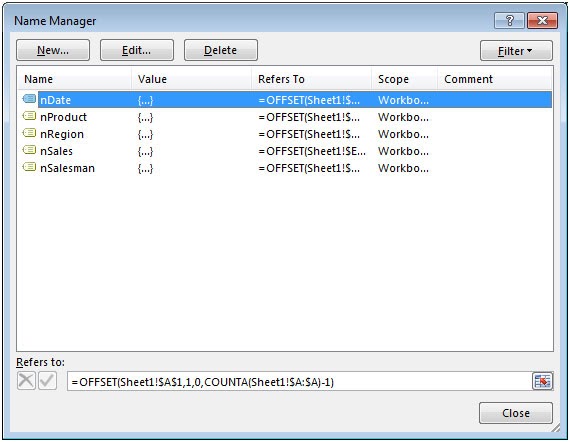
En utilisant la fonction Coller les noms dans l’onglet Formules, nous obtiendrons toute la liste des plages de noms définis dans les cellules.

Cliquez sur Coller la liste
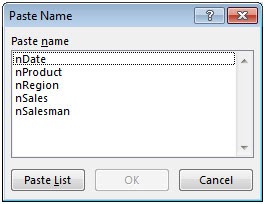
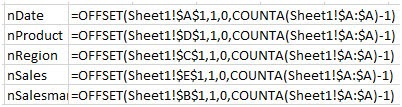
Nous devons suivre les étapes ci-dessous pour lancer l’éditeur VB Cliquez sur l’onglet Développeur Dans le groupe Code, sélectionnez Visual Basic
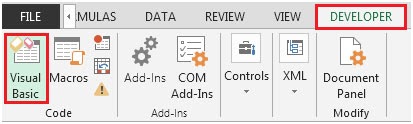
Cliquez sur Insérer, puis sur Module
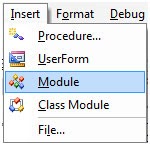
Cela créera un nouveau module.
Entrez le code suivant dans le module
Sub Sumifs2Dates() mysalesman = [H3] myregion = [H4] myproduct = [H5] stdate = [H6] EndDate = [H7] tsales = Application.WorksheetFunction.SumIfs([nsales], [nsalesman], mysalesman, [nregion], myregion, [nproduct], myproduct, [ndate], ">=" &stdate, [ndate], "<=" &EndDate) [H8] = tsales End Sub
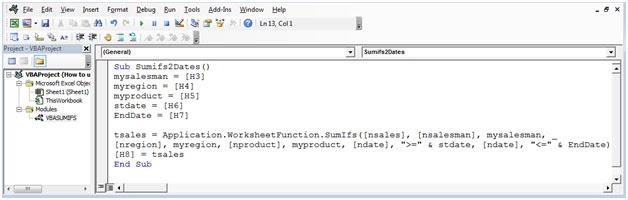
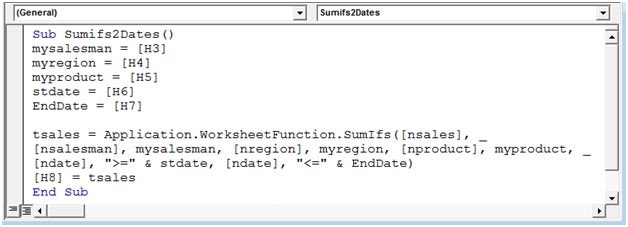
Appuyez sur la touche de raccourci ALT + F8 pour ouvrir la fenêtre Macro, puis sélectionnez la macro.
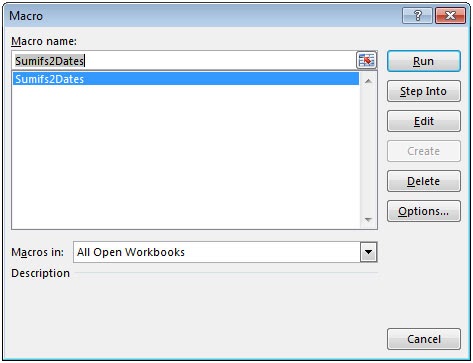
Vous pouvez également appuyer sur F5 pour exécuter le code dans l’écran VBA.
Après avoir exécuté la macro, nous obtiendrons la sortie dans la cellule H8
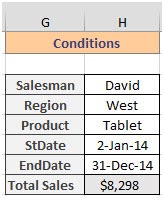
C’est ainsi que nous pouvons utiliser la fonction SUMIFS dans VBA pour calculer le total des ventes entre 2 dates.
Voici toutes les notes d’observation utilisant des SUMIF entre deux dates en utilisant la fonction dans Excel
Remarques:
-
La formule ne fonctionne qu’avec des nombres.
-
La formule ne fonctionne que lorsqu’il n’y a pas de doublons dans la table de recherche. La fonction SUMPRODUCT considère les valeurs non numériques (comme le texte abc) et les valeurs d’erreur (comme #NOMBRE!, #NULL!) Comme des valeurs nulles.
-
La fonction SUMPRODUCT considère la valeur logique TRUE comme 1 et False comme 0.
-
Le tableau d’arguments doit avoir la même longueur sinon la fonction.
J’espère que cet article sur l’utilisation des SUMIF entre deux dates à l’aide de VBA dans Microsoft Excel est explicatif. Trouvez plus d’articles sur les formules SUMIF et les formules Excel associées ici. Si vous avez aimé nos blogs, partagez-les avec vos amis sur Facebook. Et vous pouvez également nous suivre sur Twitter et Facebook. Nous serions ravis de vous entendre, faites-nous savoir comment nous pouvons améliorer, compléter ou innover notre travail et le rendre meilleur pour vous. Écrivez-nous à [email protected].
Articles liés:
link: / summing-excel-sumproduct-function [Comment utiliser la fonction SOMMEPROD dans Excel]: Renvoie la SOMME après la multiplication des valeurs dans plusieurs tableaux dans Excel.
link: / summing-sum-if-date-is-between [SUM if date is between]: Renvoie la somme des valeurs entre des dates ou une période données dans Excel.
lien: / somme-somme-si-la-date-est-supérieure-à-la-date [Somme si la date est supérieure à la date donnée]: * Renvoie la somme des valeurs après la date ou la période donnée dans Excel.
link: / summing-2-ways-to-sum-by-month-in-excel [2 Ways to Sum by Month in Excel]: * Renvoie la SOMME des valeurs dans un mois spécifique donné dans Excel.
link: / summing-how-to-sum-multiple-columns-with-condition [Comment additionner plusieurs colonnes avec une condition]: Renvoie la SOMME des valeurs sur plusieurs colonnes ayant une condition dans Excel `link: / tips-excel- wildcards [Comment utiliser les jokers dans Excel *] `: Compter les cellules correspondant aux phrases en utilisant les jokers dans Excel
Articles populaires:
link: / tips-if-condition-in-excel [Comment utiliser la fonction IF dans Excel]: L’instruction IF dans Excel vérifie la condition et renvoie une valeur spécifique si la condition est TRUE ou renvoie une autre valeur spécifique si FALSE .
link: / formulas-and-functions-introduction-of-vlookup-function [Comment utiliser la fonction RECHERCHEV dans Excel]: C’est l’une des fonctions les plus utilisées et les plus populaires d’Excel qui est utilisée pour rechercher des valeurs dans différentes plages et feuilles.
lien: / excel-formule-et-fonction-excel-sumif-function [Comment utiliser la fonction SUMIF dans Excel]: Ceci est une autre fonction essentielle du tableau de bord. Cela vous aide à résumer les valeurs sur des conditions spécifiques.
link: / tips-countif-in-microsoft-excel [Comment utiliser la fonction COUNTIF dans Excel]: Comptez les valeurs avec des conditions en utilisant cette fonction étonnante. Vous n’avez pas besoin de filtrer vos données pour compter des valeurs spécifiques. La fonction Countif est indispensable pour préparer votre tableau de bord.